
Siempre que he buscado una herramienta para editar vídeo gratis, me ha parecido que había un amplio margen de mejora en este campo. Todo lo que encontraba me parecía que iba a pedales o que no había quién lo entendiese. Hay herramientas de edición de vídeo que las han diseñado en un aquelarre para vengarse de la raza humana.
Pero el otro día un amigo me pidió ayuda para editar un vídeo y encontré una herramienta que vale la pena, ¡por fin! Vaya por delante que este NO es un post patrocinado. Estoy escribiendo esto porque quise editar un vídeo, y, aunque tenía muy poco tiempo, lo conseguí. Así que comparto mi experiencia por si te sirve. Necesité unir dos vídeos añadiendo un INTRO y un OUTRO y pude completar la operación dentro de la opción gratis de la herramienta.
Por cierto, si lo que necesitas es cortar un vídeo online y gratis, quizá te interese este otro tutorial donde te explico cómo hacerlo con tres herramientas distintas.
Con la herramienta de la que quiero hablarte hoy puedes hacer mucho más que cortar vídeos: redimiensionarlos, fusionarlos, comprimirlos… Un montón de posibilidades. Se llama Clideo , ¡vamos a ver qué podemos hacer con ella!
Tutorial Clideo: edita vídeos online y gratis
No necesitas crear una cuenta ni iniciar sesión para empezar a trabajar con Clideo. Al acceder, ya verás algunas de las opciones de edición disponibles, las más importantes.

Si haces clic en ‘Más herramientas’, aparecerán muchas más. Seguro que encuentras ualquier opción de edición de vídeo que tengas en mente: unir dos vídeos, comprimirlos, redimensionarlos, cortarlos, recortarlos… incluso crear memes, vídeos o diapositivas. También se pueden cortar audios o combinar dos pistas de audio.
El funcionamiento de la herramienta es muy sencillo:
1. Selecciona la operación que te interese.
2. Haz clic sobre el botón ‘Subir archivos’:
- Si haces clic sobre el icono + a la izquierda del botón, se abrirá el selector de archivos de tu dispositivo.
- Y si haces clic en la flechita ∨ a la derecha del botón, podrás subir los vídeos desde Google Drive o Dropbox. Elige el sitio donde tengas ubicado el archivo que quieres editar y haz clic sobre él para seleccionarlo.
3. En pocos segundos (o minutos, depende del tamaño del vídeo) aparecerá abierto en el editor. Vamos a ver cómo es este editor:
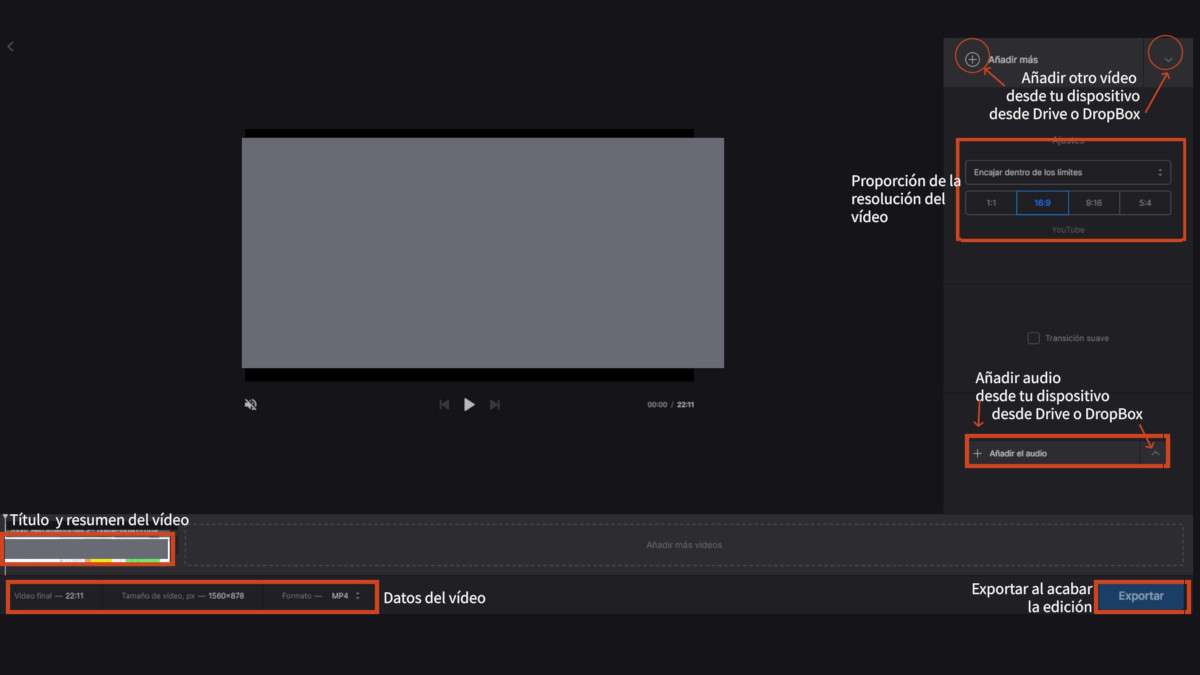
Como ves, es bastante intuitivo. Toda la interfaz de la herramienta está traducida a español y es muy fácil de utilizar.
Puedes subir dos vídeos a la vez para combinarlos. También puedes intercalar imágenes entre los vídeos o añadir una imagen al principio o al final. Todo lo que vayas subiendo, aparecerá en la barra inferior. Y es posible modificar el orden de los elementos simplemente haciendo clic sobre cualquiera de ellos y manteniendo el clic pulsado mientras lo llevas a la posición que quieras.
En caso de que incluyas imágenes, en el recuadro de la izquierda se mostrará un selector para que edites el tiempo que quieres que la imagen permanezca en pantalla.
En esa parte también puedes editar la resolución del vídeo. Las opciones son adaptarlo a Instagram (1:1), YouTube (16:9), Instagram Stories (9:16)) o Facebook (5:4).
En la parte inferior izquierda se muestra la duración total del vídeo, (que va variando a medida que añades elementos), el tamaño del vídeo en píxeles y los formatos disponibles (hay un montón). Por defecto está seleccionado el MP4, y es el que yo he utilizado también.
¿Ya has terminado?
Cuando termines de editar tu vídeo, haz clic en exportar. Tardará unos minutos en procesarse (no es demasiado rápido). Aprovecha para estirar un poco las piernas.. 😉
Al final aparecerá tu vídeo en el centro, con un botón de descarga que lo guarda en tu dispositivo si haces clic en la parte izquierda del botón y en Dropbox o Google Drive si haces clic en la parte derecha. También puedes regresar a la edición del vídeo o seleccionar la siguiente herramienta Clideo que quieres utilizar: comprimir el vídeo, poner subtítulos, redimensionar…
Sobre la marca de agua…
Cuando descargues tu vídeo, observarás que tiene la marca de agua bastante grande. No puede quitarse con la opción gratuita de la herramienta peeeeero… es muy barata. Vale 9 euros al mes y 72€ al año en el momento de escribir esto.
Aquí pasa un poco lo que digo siempre: si tu proyecto no es profesional, no debería ser un problema la marca de agua. Y si tu proyecto es profesional, quizá te conviene hacer una pequeña inversión, así puedes utilizarlo sin límites todo lo que quieras.
Como conclusión, es una herramienta para editar vídeo gratis, muy útil y muy completa. Hemos visto por encima cómo fusionar dos vídeos, pero son muchas las cosas que puedes hacer y, aunque está súper orientada a crear contenido para redes sociales, la utilizan también personas de la comunidad educativa.
Te recomiendo que investigues opciones, ¡seguro que le sacas un montón de partido!




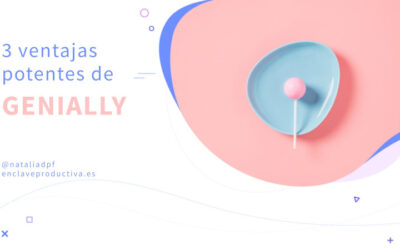


0 comentarios